こんにちわ!もへろーです!
イラストや画像を簡単に3Dアニメーションに変換できる!
でじわじわとSNSで話題になっているAIツール「LeiaPix」を本日はご紹介して参ります!
■LeiaPixは2次元のイラストや画像をアップロードするだけで簡単に3Dアニメーションに変換できるツールです!
■誰でも無料で特に制限もなく利用する事ができます!4Kへの高画質化等は有料のCreditsで対応可能です!
■商用利用は有料CreditsでExportした動画のみとなっています。
LeiaPix とは
LeiaPix 概要
LeiaPixは誰でも簡単に2次元の画像やイラストを3D アニメーションの動画に変換できるAI ツールです。
Chome等のブラウザでご利用になれます。有料Creditsもありますが、無料でも十分に活用することができます!
実際に使ってみて、操作も簡単且つ基本的には画像をアップロードするだけでも、十分なクオリティで3Dアニメーションを作成してくれました!
■公式HPはこちらから!

■公式Xアカウントはこちらから!
LeiaPix で作られた動画紹介
どのような雰囲気の3Dアニメーションが生成されるのかは、実際にご覧になって頂いた方がわかりやすいかと思います!
以下は私の方でいくつか、試しに作ってみた動画をくっつけたものになっております。
LeiaPix 料金/商用利用について
単に画像をアップロードして、MP3に動画化するだけであれば、料金はかかりません!
LeiaPixは最終的にファイルをExport(出力)する際に、選んだ方式によってはCredits(料金)がかかると言う方式になっています。
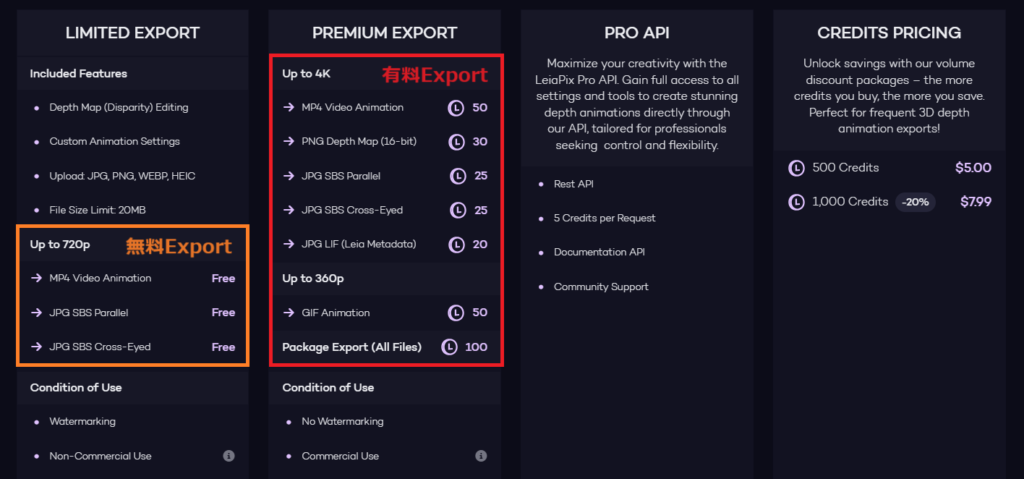
■無料版でも720p のMP4 は制限なく、FreeでExportが可能です!
■4K のMP4や、GIFアニメーション等はCreditsを消費する有料Exportとなります。
■初回に無料で[100 Credits]付与されますので、お試しで4K のMP4ファイルをExportしたりするのに利用頂けます。
■商用利用は有料Exportとなる「PREMIUM EXPORT」のみが対象です。
無料の「LIMITED EXPORT」と、初回に付与される無料の100 Credits分は商用利用不可となるので、ご留意ください。
LeiaPixの始め方/登録方法
公式HPからログインする
LeiaPixの公式HPにアクセスします。
■公式HPはこちらから!

「Try for Free」をクリックします。
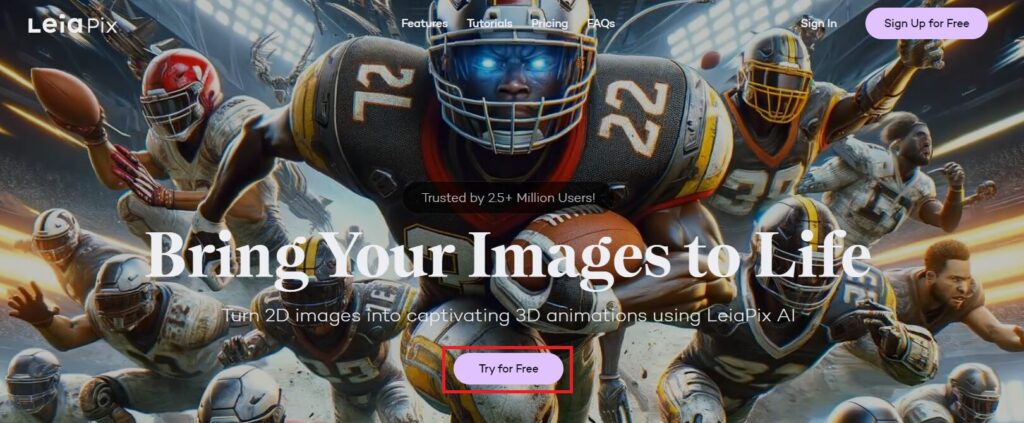
以下の様に登録の画面に移るので、新規でアカウントを作成するかGoogleアカウントでサインインを行います。
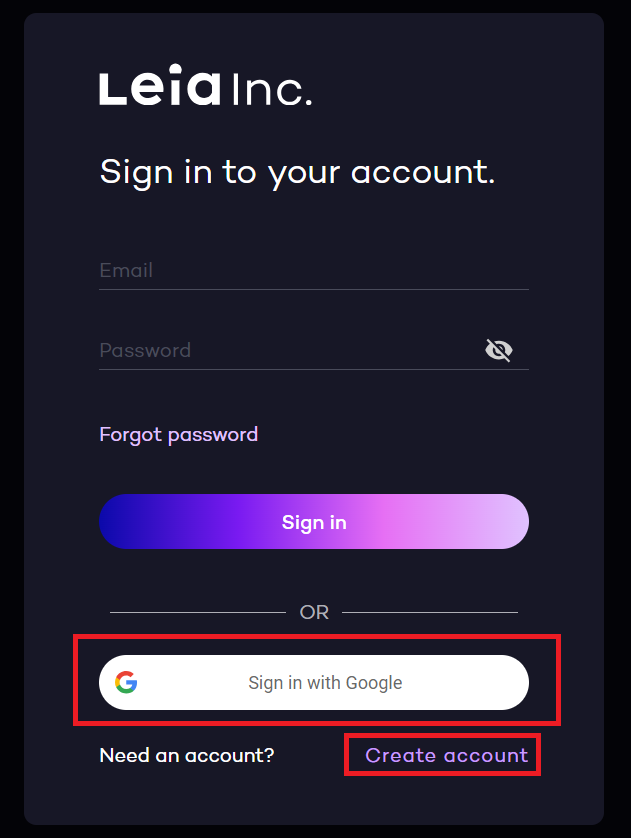
プライバシーポリシーと利用規約への同意が表示されます。内容を確認の上、チェックを付けて「Confirm」をクリックします。
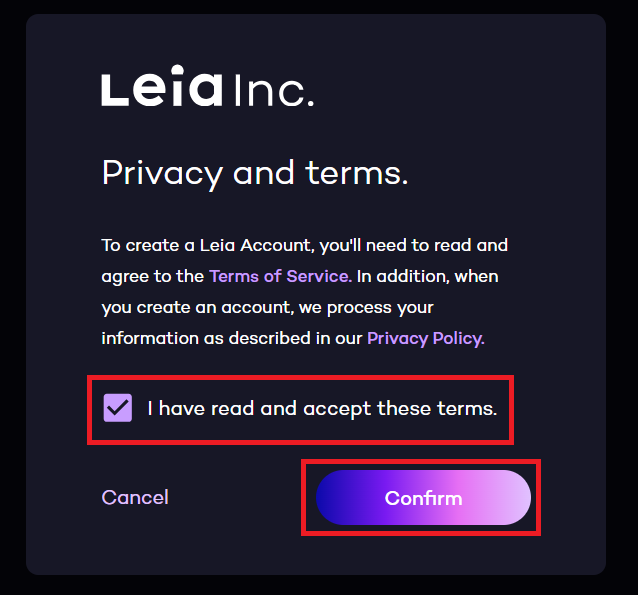
以下の様な画面になれば登録は完了です。
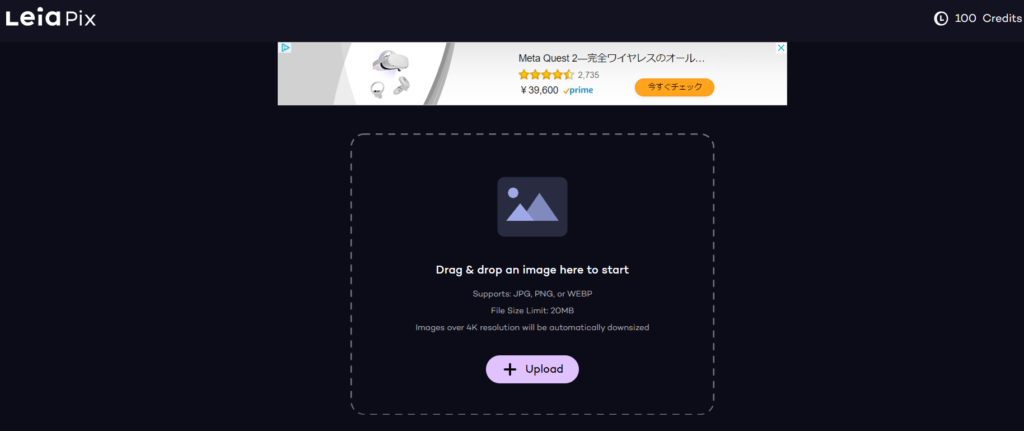
LeiaPixの基本的な使い方
2D画像を3Dアニメーションに変換する
ログイン後、以下の画面にて画像をアップロードします。
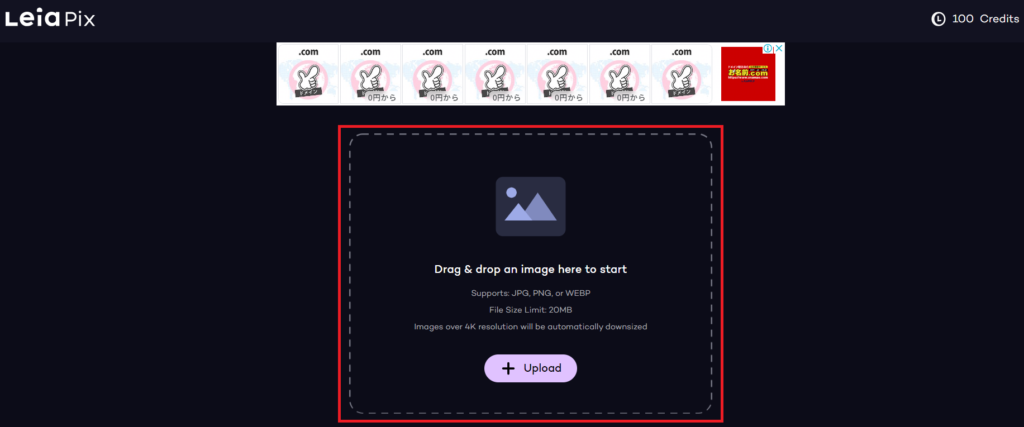
奥行き感のある画像の方が良い出来になりそうなので、私の方では以下の画像を用意させて頂きました。

アップロード後に以下の様な画面に遷移しますが、この時点で実際に動画として動く様子が確認できます。
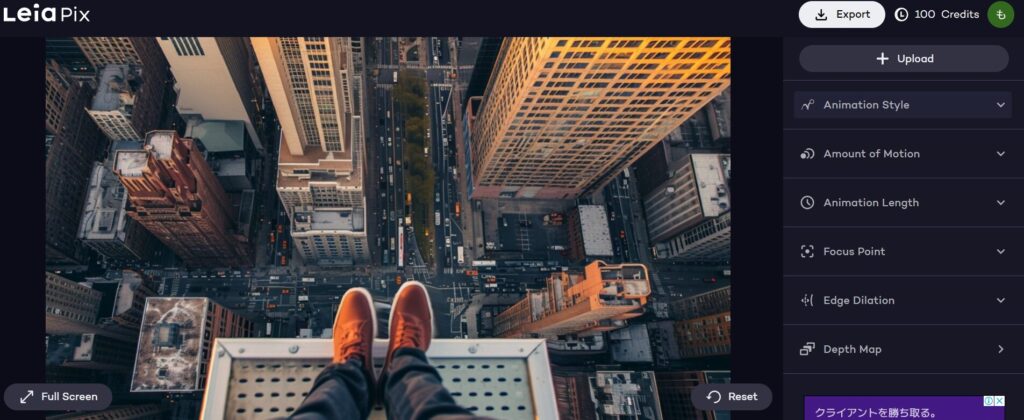
アニメーションを編集する
画像をアップロードしただけでも自動的に動画化されますが、右側のメニュー画面からより細かく動画の編集を行う事ができます。
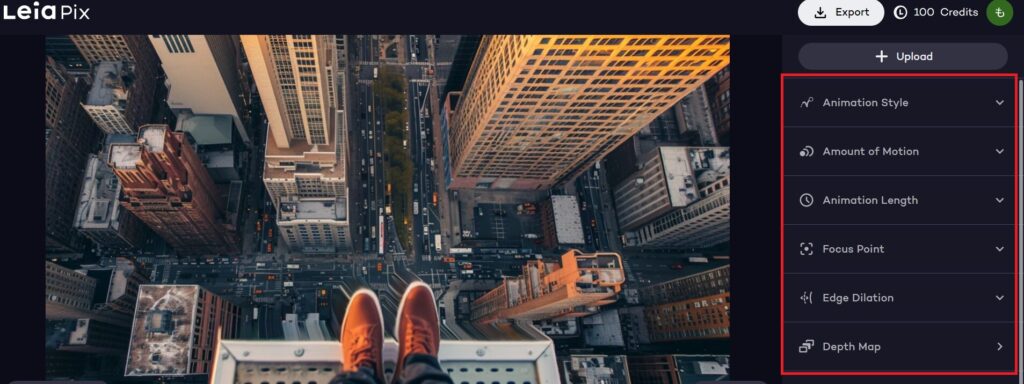
Animation Style について
Animation Style ではカメラの動き方を指定する事ができます。
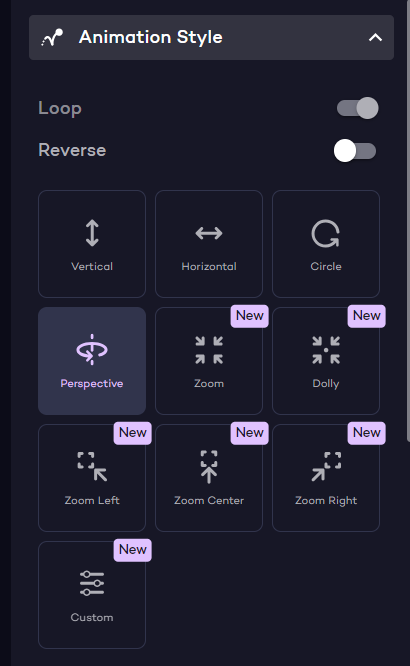
■Loop:動画の動きを繰り返す(Loopさせる)場合にチェックを入れます。
■Reverse:デフォルトの動きと逆方向に再生したい(リバースさせたい)場合にチェックを入れます。
■Vartical、Horizontal…等はデフォルトで用意されているカメラの動き方の種類です。Customで細かく調整する事も可能です。
Amount of Motionについて
Amount of Motionはアニメーションの動きの激しさ(運動量)を調整できます。
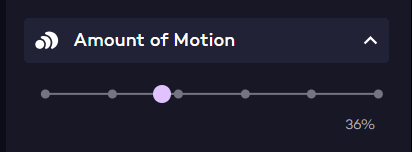
■0 ~ 100% で動きの強さ(激しさ)を調整できる。100%に近いほど、動きが激しくなる。
Animation Lengthについて
動画の長さを1~10秒の間で指定ができます。
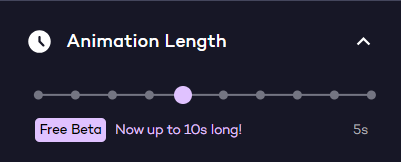
Focus Pointについて
フォーカス(焦点/ピント)を当てるポイントを指定し、Close(近い)からFar(遠い)を段階的に調整できます。
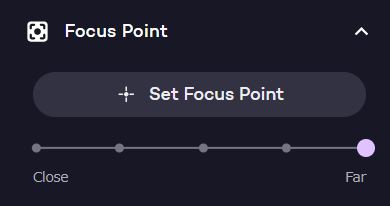
Edge Dilationについて
輪郭処理の強度の指定です。数値が低くても高くても不自然になるので、丁度いい塩梅を調整する必要があります。
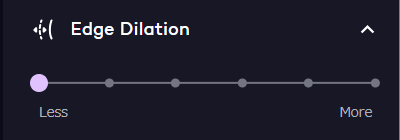
■Lessに振り切った例:残影が伸びるような処理になる場合がある。
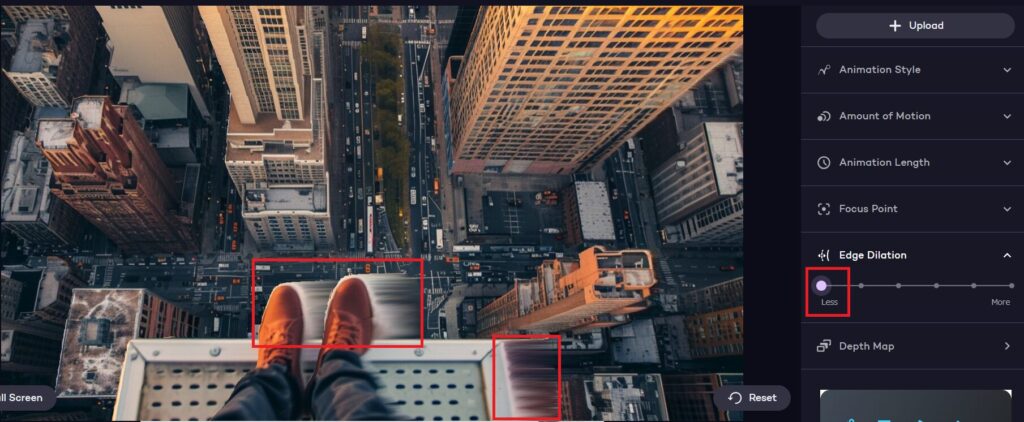
■Moreに振り切った例:靴の横の空間が歪んだような処理になる場合がある。
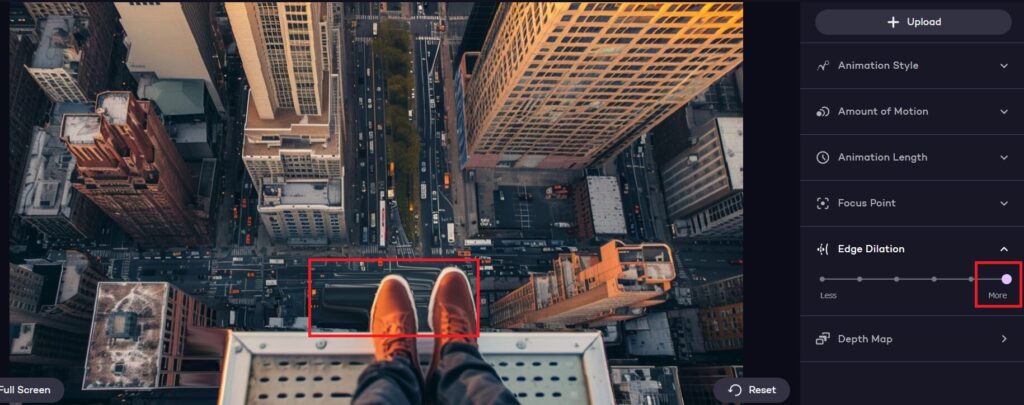
Depth Map Brush について
奥行き感を細かく調整する画面になります。
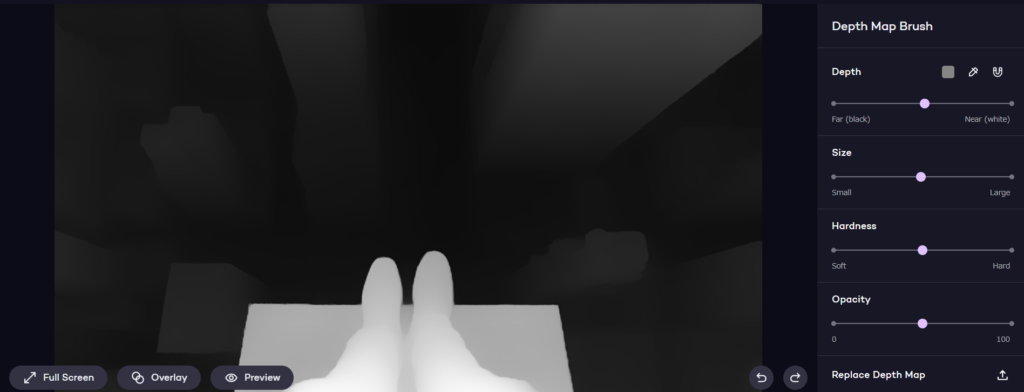
■Depthは白いほど近く、黒いほど遠くを表しています。
■Sizeはマウスで範囲を指定する時の円の大きさを調整できます。
■Hardnessは範囲指定時の輪郭をSoft~Hardで調整できます。
■Opacityは範囲指定時の透明度を調整できます。
編集時、画面下部にある「Ovarlay」を押すと以下の様に、元の画像にDepth Map を重ねる事ができます。
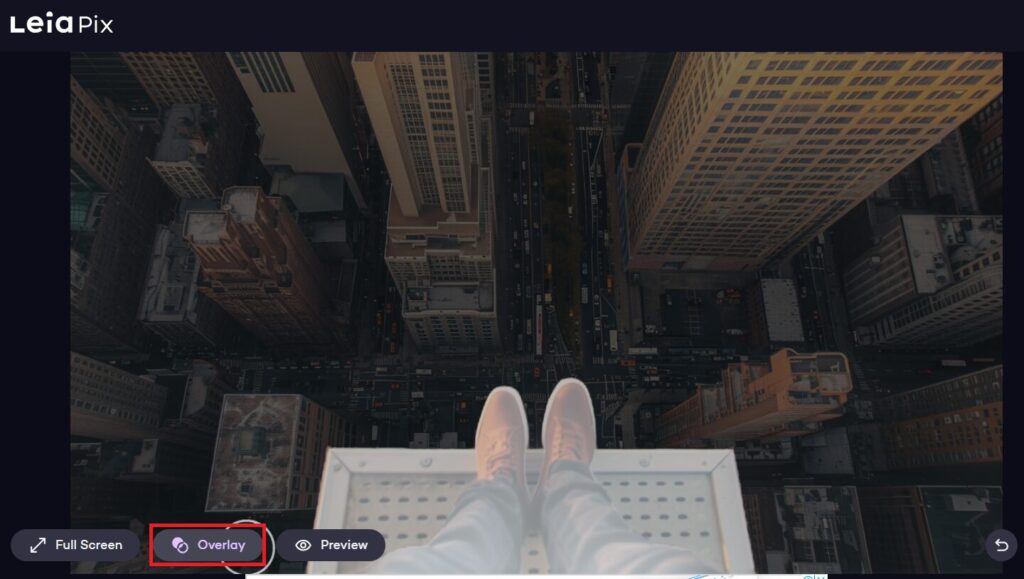
動画をExportする
動画が完成したら右上のExportをクリックします。

「Next」をクリックします。
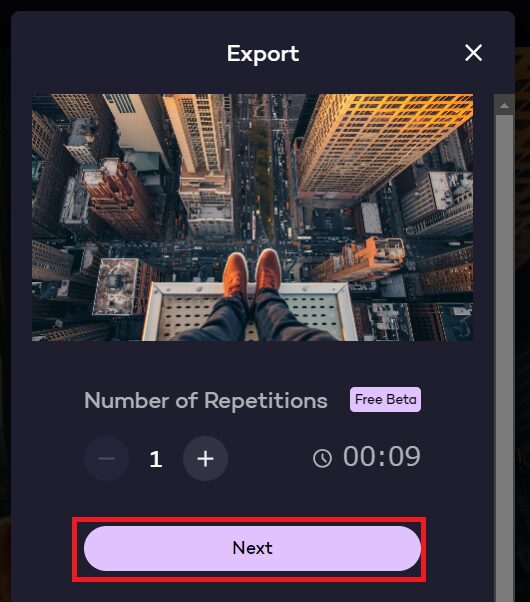
無料の場合は「Limited Export」の欄で「MP4 (up to 720p) Free」を選択します。
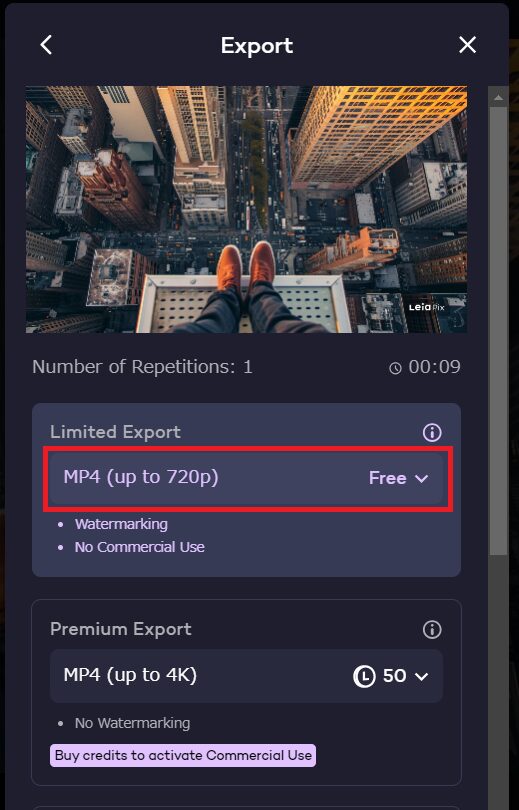
「Save」をクリックして動画をダウンロードします。
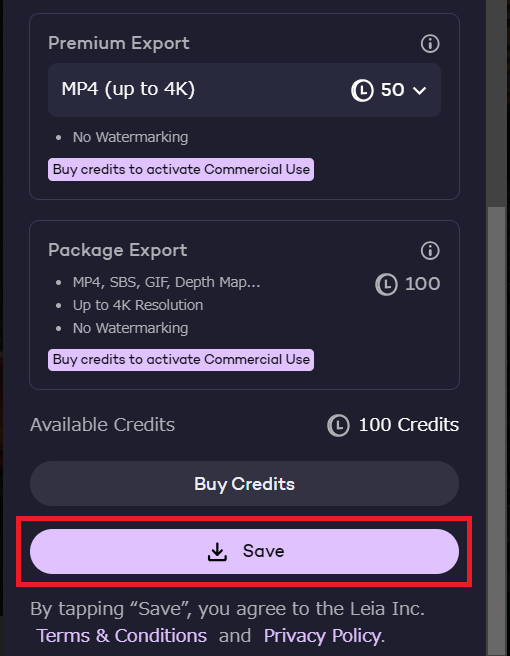
まとめ
最後までご覧になって頂きありがとうございます!
本日のポイント
■LeiaPixは2次元のイラストや画像をアップロードするだけで簡単に3Dアニメーションに変換できるツールです!
■誰でも無料で特に制限もなく利用する事ができます!4Kへの高画質化等は有料のCreditsで対応可能です!
■商用利用は有料CreditsでExportした動画のみとなっています。
後から見直したい方は是非、ブックマークに登録を頂けると幸いです。
オススメ記事
本ブログでは様々なAIツールに関する記事を公開させて頂いております。
良かったら他の記事もご覧になって頂けると幸いです。


What is モヘロー
主にAIやNFTに関する活用を紹介するブログを書いています。
Xで発信もしているので、良かったらフォロー頂けると嬉しいです。アカウントはこちらから!


コメント